Como adicionar por ano no excel (exemplo passo a passo)
Freqüentemente, você pode querer somar os valores de um conjunto de dados no Excel com base no ano.
Por exemplo, digamos que temos o seguinte conjunto de dados e queremos somar o total de vendas por ano:
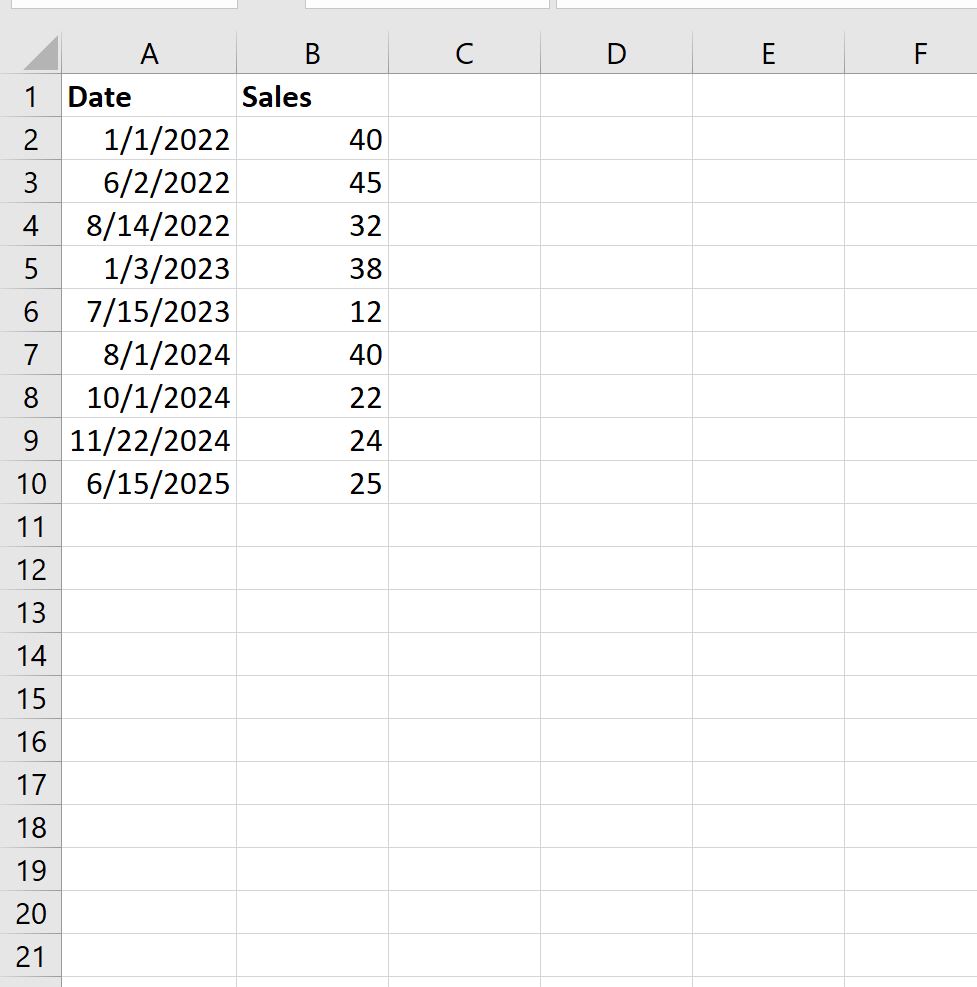
O exemplo passo a passo a seguir mostra como fazer isso.
Passo 1: Insira os dados
Primeiro, insira os valores dos dados no Excel:
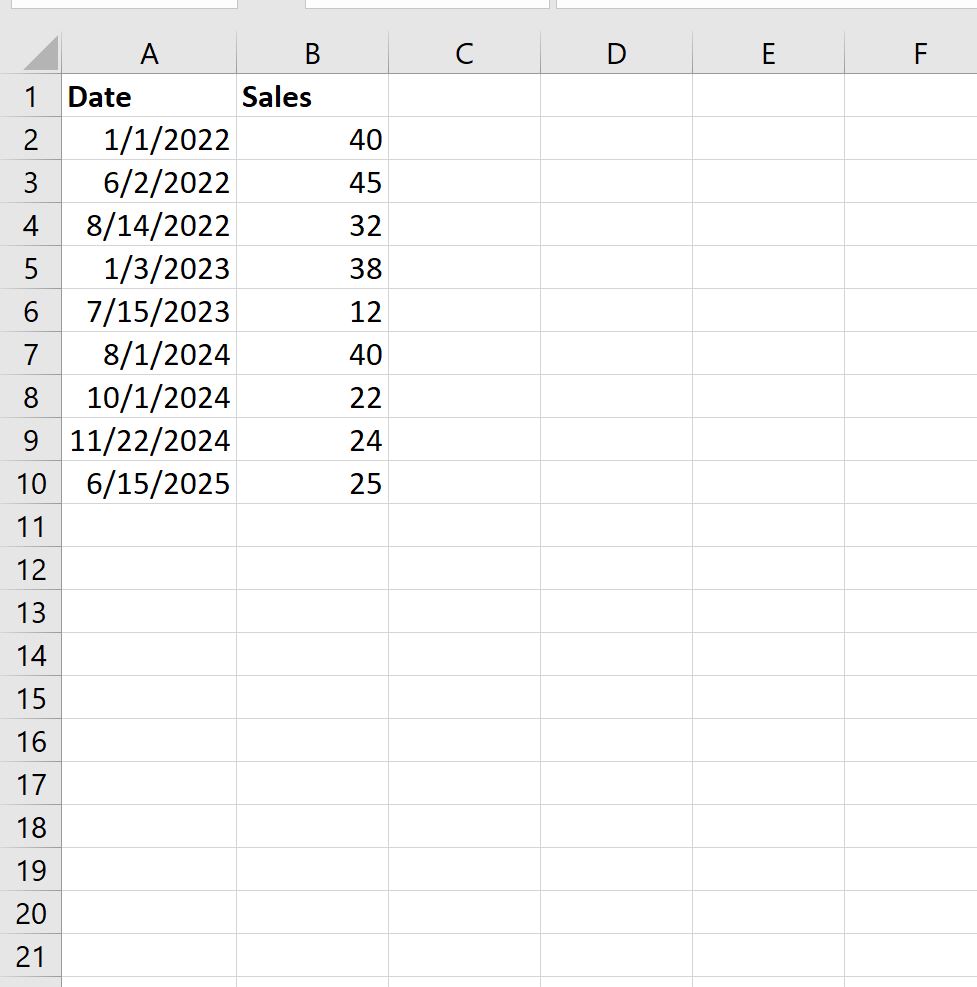
Etapa 2: extrair o ano das datas
A seguir, precisamos usar a função =YEAR() para extrair o ano de cada data.
Em nosso exemplo, digitaremos a seguinte fórmula na célula D2 :
=YEAR( A2 )
Em seguida, arrastaremos e preencheremos esta fórmula em cada célula restante na coluna D:
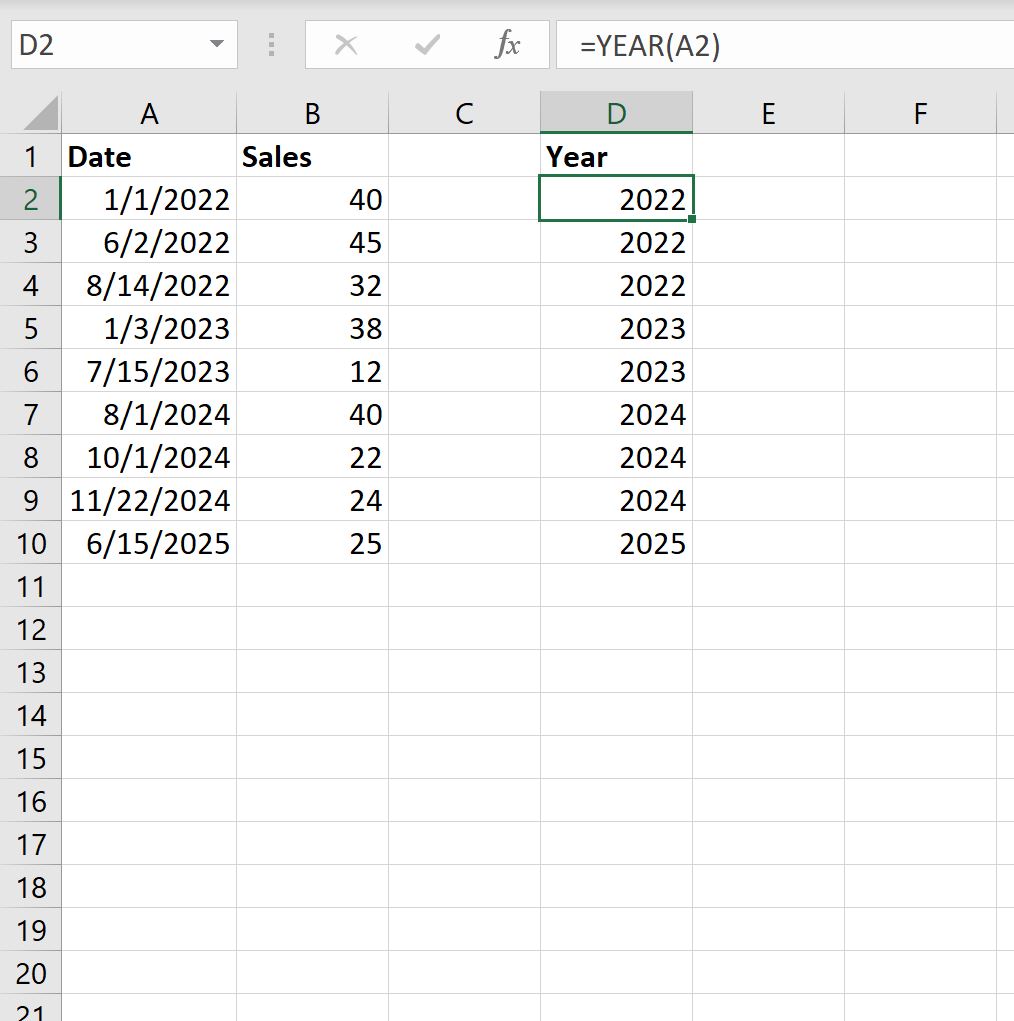
Etapa 3: Encontre os anos únicos
A seguir, precisamos usar a função =UNIQUE() para produzir uma lista de anos únicos.
Em nosso exemplo, digitaremos a seguinte fórmula na célula F2 :
=SINGLE( D2:D10 )
Isso produzirá uma lista de anos únicos:
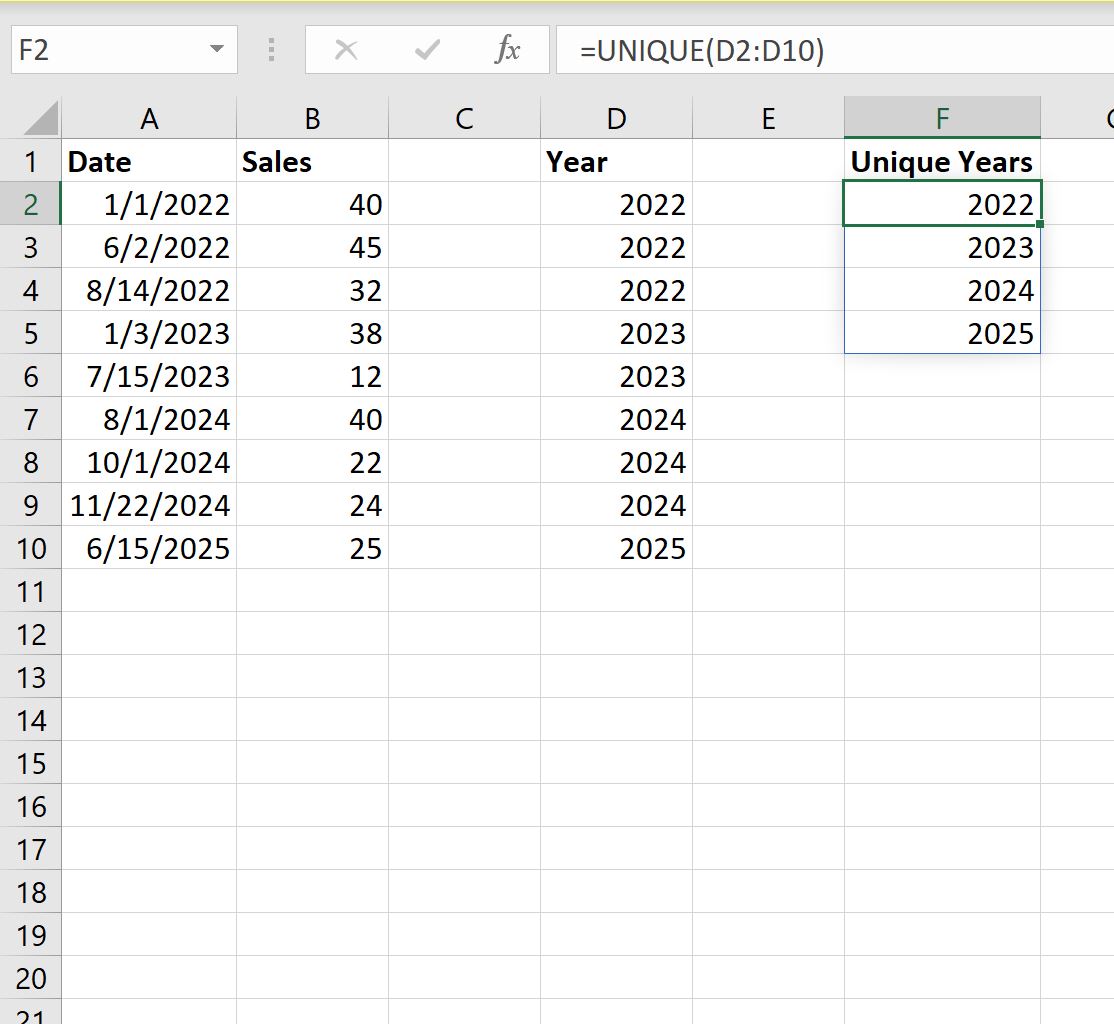
Etapa 4: Encontre o valor por ano
A seguir, usaremos a função SUMIF(intervalo, critério, soma_intervalo) para encontrar a soma das vendas realizadas em cada ano.
Em nosso exemplo, digitaremos a seguinte fórmula na célula G2 :
=SUMIF( $D$2:$D$10 , F2 , $B$2:$B$10 )
Em seguida, arrastaremos e preencheremos esta fórmula nas células restantes da coluna G:
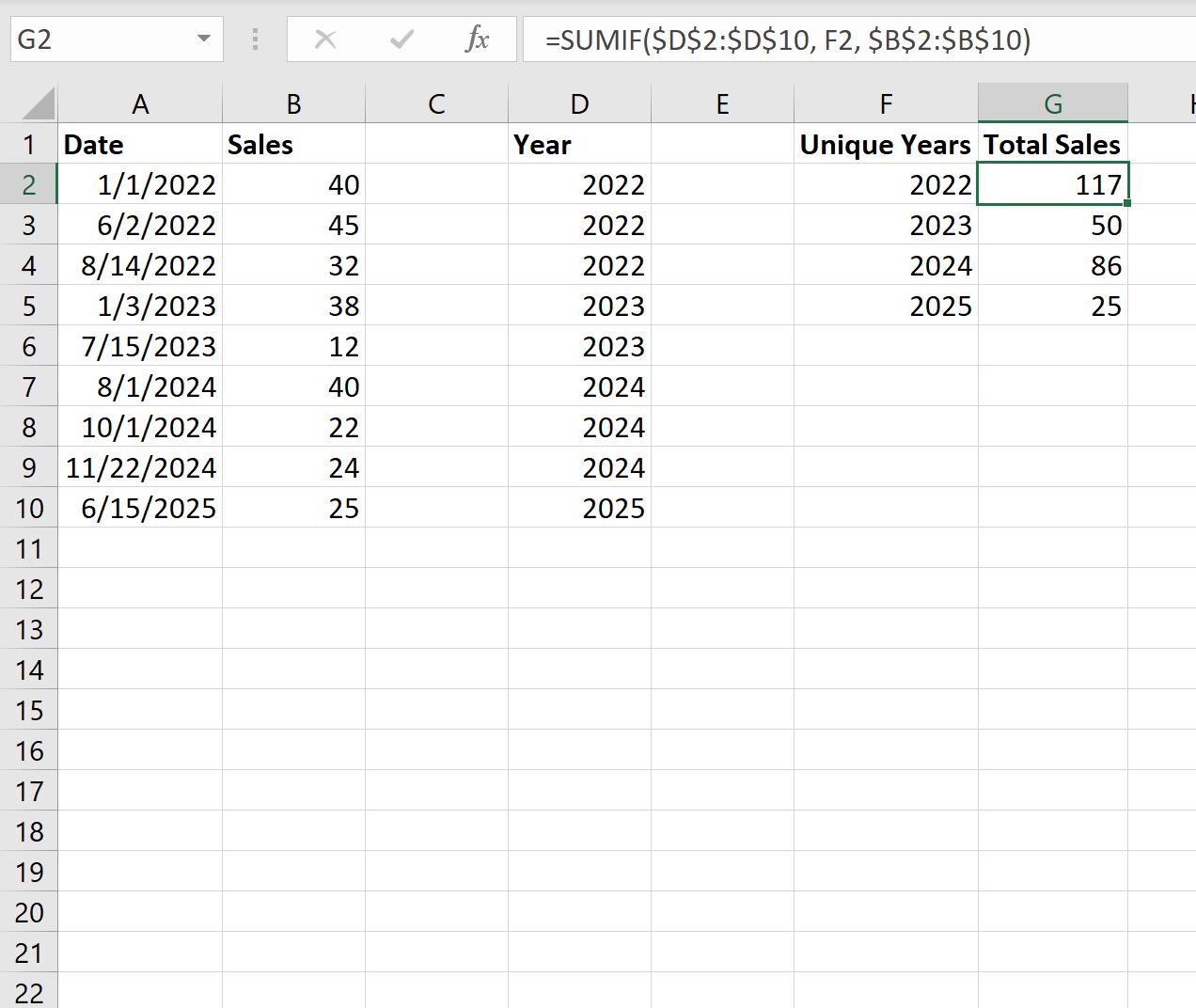
Isso nos diz:
- Foram 117 vendas totais realizadas em 2022.
- Foram 50 vendas totais realizadas em 2023.
- Foram 86 vendas totais realizadas em 2024.
- Foram 25 vendas totais realizadas em 2025.
Recursos adicionais
Os tutoriais a seguir explicam como realizar outras tarefas comuns no Excel:
Como adicionar por mês no Excel
Como adicionar por semana no Excel
Como adicionar por categoria no Excel